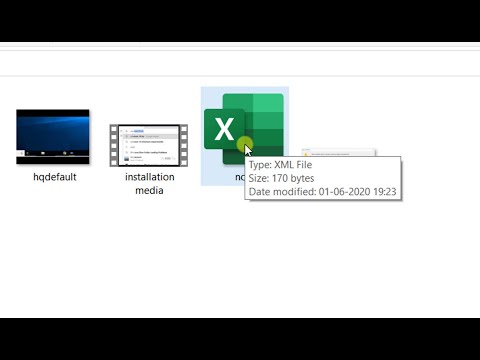এক্সএমএল (এক্সটেনসিবল মার্কআপ ল্যাঙ্গুয়েজ) ফাইলগুলি নিজে থেকে কিছু করে না। এগুলি কেবল ডেটা সংরক্ষণের একটি উপায় যা অন্যান্য প্রোগ্রামগুলি সহজেই পড়তে পারে। অনেক প্রোগ্রাম ডাটা সংরক্ষণের জন্য XML ব্যবহার করে। যেমন, আপনি যেকোনো টেক্সট এডিটরে একটি XML ফাইল খুলতে, সম্পাদনা করতে এবং তৈরি করতে পারেন। XML একই রকম কিন্তু HTML থেকে আলাদা। এক্সএমএল ডেটা বহন করার জন্য, যখন এইচটিএমএল এটি প্রদর্শনের জন্য। HTML পূর্বনির্ধারিত ট্যাগ ব্যবহার করে, যেমন
অথবা
, যখন XML নির্মাতার যে কোন ট্যাগ ব্যবহার করে।
ধাপ
4 এর মধ্যে 1 পদ্ধতি: একটি টেক্সট এডিটর ব্যবহার করা

ধাপ 1. আপনি যে XML ফাইলটি খুলতে চান তা খুঁজুন।
এক্সএমএল ফাইলগুলি প্লেইনটেক্সে এনকোড করা আছে, যাতে আপনি সেগুলিকে যেকোনো টেক্সট এডিটরে খুলতে পারেন এবং স্পষ্টভাবে পড়তে পারেন।

ধাপ 2. XML ফাইলে ডান ক্লিক করুন এবং "দিয়ে খুলুন" নির্বাচন করুন।
" এটি ফাইলটি খুলতে প্রোগ্রামগুলির একটি তালিকা প্রদর্শন করবে।

ধাপ 3. "নোটপ্যাড" (উইন্ডোজ) বা "টেক্সট এডিট" (ম্যাক) নির্বাচন করুন।
এগুলি প্রতিটি অপারেটিং সিস্টেমের জন্য আগে থেকে ইনস্টল করা টেক্সট এডিটর, এবং ইতিমধ্যেই তালিকায় থাকা উচিত। যে কোন বেসিক টেক্সট এডিটর কাজ করবে।
- যদি তারা তালিকায় না থাকে, তাহলে আপনাকে তাদের জন্য ব্রাউজ করতে হবে। নোটপ্যাড %SystemRoot %\ system32 / notepad.exe এ অবস্থিত এবং TextEdit আপনার অ্যাপ্লিকেশন ফোল্ডারে পাওয়া যাবে।
- আপনি নোটপ্যাড ++ বা টেক্সটমেটের মতো আরও উন্নত কোড সম্পাদক ব্যবহার করতে পারেন, যা সিনট্যাক্স হাইলাইট এবং উন্নত সম্পাদনার জন্য উপযোগী হতে পারে। আপনি এখনও একটি সাধারণ পাঠ্য সম্পাদক ব্যবহার করে সমস্ত তথ্য দেখতে পারেন।

ধাপ 4. পর্দায় লেখাটি ব্যাখ্যা করুন।
আপনার টেক্সট এডিটরে আপনার XML ফাইল খুলবে। ফাইলের জটিলতা নির্ভর করে এটি কিসের জন্য তৈরি করা হয়েছে তার উপর। আপনি যে তথ্য খুঁজছেন তা খুঁজে পেতে ট্যাগ লেবেল ব্যবহার করুন। সাধারণত লেবেলগুলি মোটামুটি স্ব-ব্যাখ্যামূলক হবে, যা আপনাকে ডেটা ব্রাউজ করতে এবং আপনার প্রয়োজনীয় তথ্য খুঁজে পেতে দেয়।
- আপনি সম্ভবত শীর্ষে দেখতে পাবেন। এটি নির্দেশ করে যে নিম্নলিখিত সামগ্রীটি XML বিন্যাসে রয়েছে।
- এক্সএমএল ডাটার টুকরো টুকরো করার জন্য কাস্টম ট্যাগ ব্যবহার করে। এই ট্যাগগুলির প্রত্যেকটি যে কোনও প্রোগ্রাম এটি ব্যবহার করে তৈরি করা হয়, তাই মার্কআপ লেবেলগুলিতে কোনও সাধারণ বাক্য গঠন নেই। উদাহরণস্বরূপ, একটি XML ফাইলে একটি বিভাগ থাকতে পারে, এবং অন্যটিতে থাকতে পারে, কিন্তু উভয়ই একইভাবে কাজ করতে পারে।
- ট্যাগগুলি অন্যান্য ট্যাগের মধ্যে বাসা বাঁধতে পারে, একটি গাছ তৈরি করে। উদাহরণস্বরূপ, প্রতিটি ট্যাগের ভিতরে বেশ কিছু ট্যাগ থাকতে পারে, যেমন এবং।
4 এর মধ্যে পদ্ধতি 2: একটি ওয়েব ব্রাউজার ব্যবহার করা

ধাপ 1. আপনি যে XML ফাইলটি খুলতে চান তা খুঁজুন।
যদিও আপনি একটি XML ফাইল (উপরে দেখুন) খুলতে যেকোনো মৌলিক পাঠ্য সম্পাদক ব্যবহার করতে পারেন, একটি ব্রাউজারে ফাইলটি খোলার ফলে এটি নেভিগেট করা কিছুটা সহজ হতে পারে। এর কারণ হল বেশিরভাগ ব্রাউজার স্বয়ংক্রিয়ভাবে নেস্টেড ট্যাগগুলিকে ইন্ডেন্ট করে এবং আপনাকে XML গাছের প্রতিটি বিভাগ ভেঙে ফেলতে দেয়।

পদক্ষেপ 2. ফাইলটিতে ডান-ক্লিক করুন এবং "দিয়ে খুলুন" নির্বাচন করুন।
" এটি আপনাকে ফাইলটি খুলতে আপনি যে প্রোগ্রামটি ব্যবহার করতে চান তা চয়ন করতে দেয়।

পদক্ষেপ 3. প্রোগ্রামের তালিকা থেকে একটি ওয়েব ব্রাউজার নির্বাচন করুন।
আপনি যেকোন ওয়েব ব্রাউজারে XML ফাইল খুলতে পারেন। প্রায়শই, আপনার ওয়েব ব্রাউজার ইতিমধ্যে প্রস্তাবিত প্রোগ্রামগুলির তালিকায় থাকবে। যদি এটি না হয়, তাহলে আপনাকে আপনার কম্পিউটারে এটি ব্রাউজ করতে হবে।

ধাপ 4. আপনার ব্রাউজারে XML ফাইলটি পড়ুন।
XML ফাইলটি আপনার ব্রাউজারে একটি নতুন ট্যাবে খুলবে। সমস্ত বিষয়বস্তু প্রদর্শিত হবে, এবং আপনার ব্রাউজার স্বয়ংক্রিয়ভাবে নেস্টেড ট্যাগগুলি ইন্ডেন্ট করবে। এটি কোন ডেটা কোন সেটের অন্তর্গত তা বলা সহজ করে তুলতে পারে।

ধাপ 5. সহজে পড়ার জন্য বিভাগগুলি প্রসারিত বা ছোট করুন।
এক্সএমএল ফাইলগুলি পড়তে ব্রাউজার ব্যবহার করার সবচেয়ে বড় সুবিধা হল আপনি যা দেখছেন তা নিয়ন্ত্রণ করার ক্ষমতা। এটিকে প্রসারিত বা ছোট করার জন্য প্রতিটি বিভাগের পাশে তীর বা +/- বোতামে ক্লিক করুন।
4 এর মধ্যে পদ্ধতি 3: এক্সেল ব্যবহার করা

ধাপ 1. এক্সেল খুলুন।
এক্সেল সাধারণত একটি প্রস্তাবিত প্রোগ্রাম হিসাবে পপ আপ হবে না, তাই ফাইলটি খোলার দ্রুততম উপায় হল প্রথমে এক্সেল খুলুন।
এক্সেল একটি এক্সএমএল ফাইলকে একটি টেবিলে রূপান্তর করতে পারে, যা তথ্য চাক্ষুষভাবে প্রক্রিয়াকরণের জন্য উপযোগী হতে পারে।

ধাপ 2. "ফাইল" ক্লিক করুন এবং "খুলুন" নির্বাচন করুন।
" এটি ওপেন মেনু প্রদর্শন করবে।

ধাপ 3. "ব্রাউজ" বোতামে ক্লিক করুন।
এটি আপনাকে আপনার কম্পিউটারে ফাইল খুঁজতে দেবে।

ধাপ 4. আপনার কম্পিউটারে XML ফাইলটি খুলুন।
আপনার এটিতে নেভিগেট করতে এবং ডিফল্টরূপে এটি দেখতে সক্ষম হওয়া উচিত, কিন্তু যদি আপনি না পারেন তবে "টাইপ" মেনুতে ক্লিক করুন এবং "এক্সএমএল ফাইলগুলি" নির্বাচন করুন।

ধাপ 5. নির্বাচন করুন "একটি এক্সএমএল টেবিল হিসাবে।
" এটি এক্সএমএল ফাইলটিকে একটি এক্সেল টেবিলে রূপান্তর করবে।
আপনাকে সাধারণত জানানো হবে যে এক্সএমএল ফাইল স্কিমার উল্লেখ করে না। ফাইলের ট্যাগের উপর ভিত্তি করে এক্সেল আপনার জন্য একটি নির্মাণ করতে "ঠিক আছে" ক্লিক করুন।

ধাপ 6. আপনার XML ফাইলটি পড়ুন।
আপনার XML ফাইল ট্যাগ কাঠামোর উপর ভিত্তি করে একটি টেবিলে সংগঠিত হবে। আপনি এখান থেকে টেবিল কাস্টমাইজ করার জন্য এক্সেলস বাছাই এবং ফিল্টারিং সরঞ্জামগুলি ব্যবহার করতে পারেন।
জটিল এক্সএমএল ফাইলগুলি টেবিল হিসাবে রেন্ডার করতে আপনার সমস্যা হতে পারে। যদি আপনার এক্সএমএল ফাইলে প্রচুর নেস্টেড ট্যাগ থাকে, আপনি এর পরিবর্তে একটি এক্সএমএল ভিউয়ার ব্যবহার করতে চাইতে পারেন।
4 এর পদ্ধতি 4: একটি XML ভিউয়ার ব্যবহার করা

ধাপ 1. একটি XML ভিউয়ার প্রোগ্রাম ডাউনলোড করুন।
আপনি যদি অনেক এক্সএমএল ফাইল নিয়ে কাজ করেন, তাহলে আপনি একটি ভিউয়ার বা এক্সএমএল এডিটর পেতে চাইতে পারেন। এগুলি জটিল এক্সএমএল ফাইলগুলি পরিচালনা করা আরও সহজ করে তুলতে পারে। বিনামূল্যে এবং প্রদত্ত উভয় ধরণের প্রোগ্রাম রয়েছে। একটি জনপ্রিয় ফ্রি, ওপেন সোর্স রিডার হল এক্সএমএল এক্সপ্লোরার (xmlexplorer.codeplex.com)।
বিভিন্ন প্রোগ্রাম বিভিন্ন চাহিদার সাথে মানানসই হবে। আপনার যদি অনেকগুলি এক্সএমএল ফাইল তৈরি করার প্রয়োজন হয় তবে আপনি একজন পেশাদার এক্সএমএল সম্পাদক চাইতে পারেন। এগুলি আপনাকে বড় XML প্রকল্পগুলিতে স্বয়ংক্রিয় এবং সহযোগিতা করার অনুমতি দেয়।

পদক্ষেপ 2. আপনার নতুন প্রোগ্রামে XML ফাইলটি খুলুন।
অনেক এক্সএমএল প্রোগ্রাম নিজেদেরকে এক্সএমএল ফাইলের জন্য ডিফল্ট প্রোগ্রাম হিসাবে সেট করবে, এটি আপনাকে এক্সএমএল ফাইলটি খোলার জন্য কেবল ডাবল-ক্লিক করার অনুমতি দেবে। যদি আপনি না পারেন তবে XML ফাইলে ডান ক্লিক করুন এবং "এর সাথে খুলুন" নির্বাচন করুন। আপনার নতুন ইনস্টল করা প্রোগ্রামের জন্য ব্রাউজ করুন।

ধাপ 3. আপনার XML পড়ুন
এক্সএমএল এক্সপ্লোরারের মতো প্রোগ্রামগুলি আপনাকে বিভাগগুলি ভেঙে দেওয়ার পাশাপাশি সিনট্যাক্স হাইলাইট চালু এবং বন্ধ করতে দেয়। আরও উন্নত প্রোগ্রাম আপনাকে সম্পাদনা করতে এবং অতিরিক্ত এন্ট্রি তৈরি করতে দেয়।